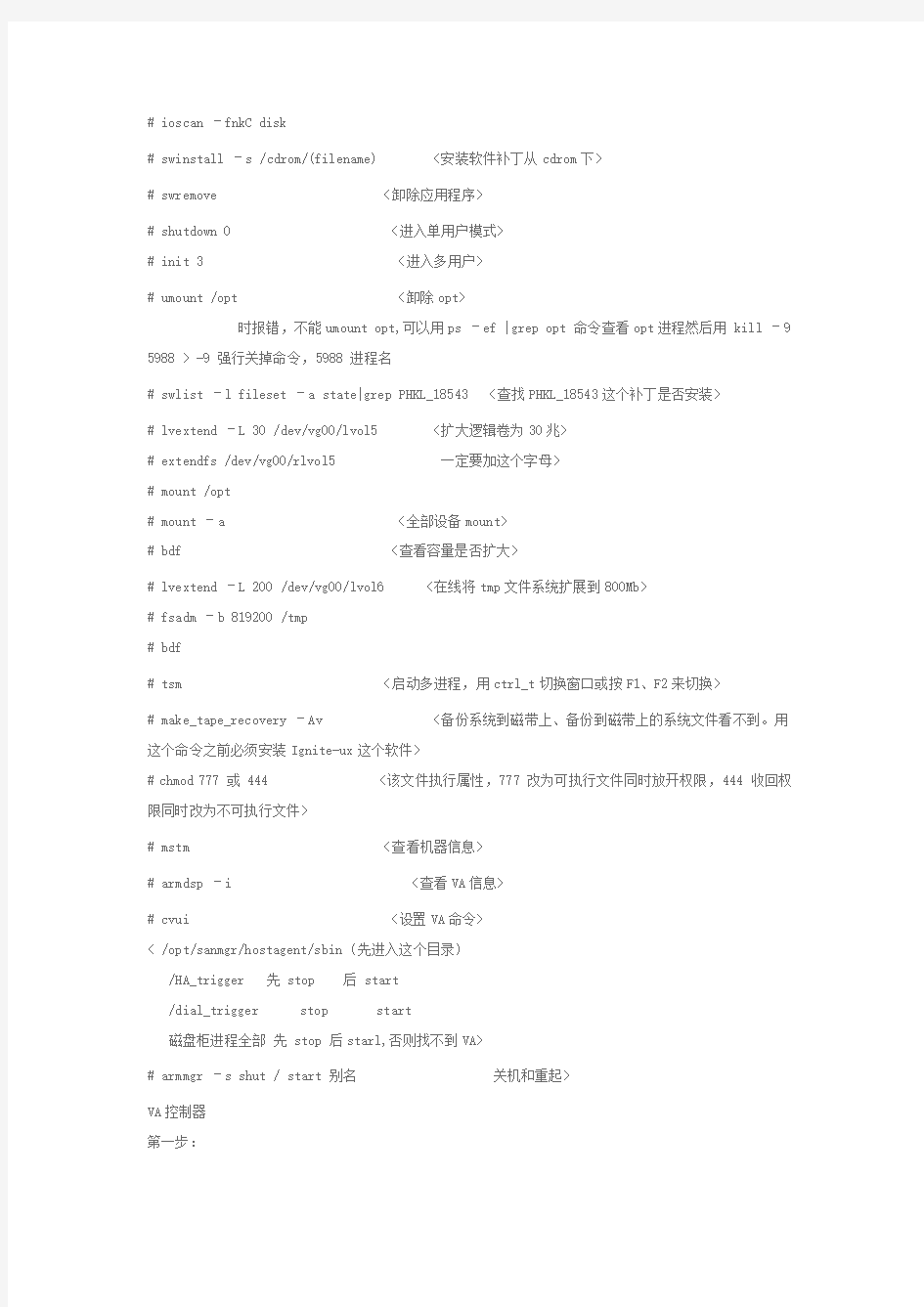

# ioscan –fnkC disk
# swinstall –s /cdrom/(filename) <安装软件补丁从cdrom下>
# swremove <卸除应用程序>
# shutdown 0 <进入单用户模式>
# init 3 <进入多用户>
# umount /opt <卸除opt>
# swlist –l fileset –a state|grep PHKL_18543 <查找PHKL_18543这个补丁是否安装>
# lvextend –L 30 /dev/vg00/lvol5 <扩大逻辑卷为30兆>
# extendfs /dev/vg00/rlvol5
# mount /opt
# mount –a <全部设备mount>
# bdf <查看容量是否扩大>
# lvextend –L 200 /dev/vg00/lvol6 <在线将tmp文件系统扩展到800Mb>
# fsadm –b 819200 /tmp
# bdf
# tsm <启动多进程,用ctrl_t切换窗口或按F1、F2来切换>
# make_tape_recovery –Av <备份系统到磁带上、备份到磁带上的系统文件看不到。用这个命令之前必须安装Ignite-ux这个软件>
# chmod 777 或 444 <该文件执行属性,777 改为可执行文件同时放开权限,444 收回权限同时改为不可执行文件>
# mstm <查看机器信息>
# armdsp –i <查看VA信息>
# cvui <设置VA命令>
< /opt/sanmgr/hostagent/sbin (先进入这个目录)
/HA_trigger 先 stop 后 start
/dial_trigger stop start
磁盘柜进程全部先 stop 后starl,否则找不到VA>
# armmgr –s shut / start 别名
VA控制器
第一步:
# cd /opt/sanmgr/commandview/server/data
# mv DeviceDBfile DeviceDBfile.old
第二步:
# cd /opt/sanmgr/hostagent/sbin
# ./HA_trigger stop
# ./dial_trigger stop
# ./HA_trigger start
# ./dial_trigger start
# armdiscover
# armdiscover <查找阵列柜>
# amdsp -a fc <查看FC60状态,disk状态要显示Optimal,显示Replaced要注意> # amdsp -d fc|grep "Disk State" <查看FC60硬盘状态>
# pa pri 1/0/0/2/0.6.0 <改动启动路径(主)>
# pa alt 1/0/0/2/0.6.0 <改动启动路径(副)>
# lvlnboot –v <查看启动路径>
# setboot –s on/off <设置机器是否自动启动>
# setboot –b on/off
# mediainit /dev/rdsk/cxtydz <对一个磁盘进行格式化和校验其完整性>
# swapinfo <查看机器的一些信息>
# dmesg <查看MEMORY>
# top <查看CPU>
# swlist <查看安装了那些软件>
# vgdisplay –v <查看FreePE(硬盘剩余大小)>
# grep –i error syslog.log <快速查看syslong.log内的错误>
# egrep –i “war|err|fail|scsi|lan” /dev/adm/syslog/syslog.log
# ioscan –kfnCtape <查看磁带机>
# lanscan <查看网卡>
# ioscan –kfnCfc <查看光纤卡>
# ioscan –fnH0/0/1/0 <查看0/0/1/0地址信息>
# netstat –in
# ifconfig lan*
# info_col.11 <收集机器信息,做安装报告用>
# info_col.1026 <收集10.26版本信息>
# dd if=/dev/rdsk/cxtydo f=/dev/rdsk/cxtydo bs=1024k <整盘copy,if后面是旧盘,of后面是新盘>
# dd if=/dev/dsk/cxtydo f=/dev/dsk/cxtydo bs=1024k
# sar –d <查看硬盘使用频率>
添加磁带机:
第一种方法:
# tsm
# sam
# peripheral devices ? Tape drives <在Actions项选择Add>
第二种方法:
在kernel内修改stape 改成In <在Actions ? Add drives to kernel>
加机械臂驱动(可以在kernel改):
schgr -? in
spt --? in
spt0 -? in
Setup 网卡IP:
# cd /etc/rc.config.d
# vi netconf
shift:1,$ s/old/new/g <把所有Old replace New>
# tar rv 文件名
# tar xv 文件名 <从磁带copy到本机上>
# tar cv <删除磁带上的所有内容>
# tar tv <查看磁带上的内容>
# tar tvf /dev/rmt/1m <指定1m磁带机文件名>
# tar rvf /dev/rmt/1m tmp
# mt offl <磁带退出>
3. find
find命令是功能最强的命令之一,但同时也是命令行结构最难以掌握的命令之一。
# find / -print | wc -l 显示系统中所有文件和目录的数目。
# find / -user $LOGNAME -print 显示系统中该用户所有文件和目录。
# find / -size 100 -print 显示文件大小为100 blocks。
# find / -size -100 -print 显示文件大小小于100 blocks 。
# find / -size +100 -print 显示文件大小大于100 blocks 。
# find / -name core -exec rm {} \;查找并删除core文件。
# find . -exec chown $LOGNAME {} \;修改一个目录下的所有文件的用户所属。
# find .-type d -exec chmod 770 {} \;修改一个目录下的所有目录的权限。
4. stty
该命令用于检查和修改用户当前注册终端的通信参数。
# stty -a;查看当前注册终端的通信参数。
# stty -ixon;设置ixon为off。
#stty ixon;设置ixon为on。
# stty sane;当终端发生混乱时,通常可以产生有益的效果。
5. tset
用于设置终端类型。
tset -s -Q -m ‘hp’
6. cron
cron(chronography,计时),每分钟苏醒一次,查看控制文件以确定当时是否存在应运行的作业,存在则运行之。
# crontab filename ; 创建一个 cron
# crontab -r ; 把cron从crontab去掉
crontab位于目录/var/spool/cron/crontabs下,每个用户的cron文件名是其用户名。
7. /etc/hosts
8. /etc/passwd
口令文件,内容为:
登录用户名:加密口令:用户ID:组ID:保留:初始工作目录:shell路径
9. /etc/group
内容为:
组名:加密密码:组ID:所有属于该组的用户。
10. /etc/profile
如果该文件存在,则每个用户登录时被执行。该文件一般用于设置一些通用环境变量,如果用户的home目录中存在.profile文件,则在执行/etc/profile之后,再执行用户的.profile文件。
11. /etc/inittab
内部初始化之后,系统将启动/etc/init这个deamon进程,使/etc/init进程取得引导序列的控制权。而init进程从文件/etc/inittab(inittable,初始化表)取得指示,该文件的内容控制所有init状态,同时也控制那些已消亡进程的再生。
12. /etc/fstab
系统中可以mount的文件系统的信息。
13. /etc/lvmtab
使用命令:
# strings /etc/lvmtab;查看系统VG和磁盘信息。
14. /etc/rc.config.d/netconf
包含系统名称和网络配置信息,如IP地址、子网掩码和路由信息等。
15. /stand/system
包含系统的驱动程序和子系统信息,内核设备信息和一些系统可调参数信息。
安装系统时需要安装的软件及补丁
1. VA管理软件 /cdrom/hpux/ <安装时需要进入这个目录、指定所需要安
装的软件名>
2. MC B3935DA <第3张碟>
3. Ignite B5725AA <第2张碟>
4. Megpatch <随时更新的碟>
5. MirrorDisk B2491BA
# bdf –v <查看逻辑卷的使用情况、空间大小>
# fuser –ck /cdrom <清除cdrom中所有进程,否则光驱不会开门>
# ioscan
# insf –e <生成设备文件名、加载设备驱动文件名>
# insf –evCdisk <查看设备是否有变化,恢复设备驱动号>
# vgscan –a <如果/etc/lvmtab的文件不正常、或丢失,可用这个命令来重新生成lvmtab,但是做之前一定要备份lvmtab>
配置MODEM
# ctrl_b <进入GSP状态、配置MODEM >
# ca <配置MODEM>
# er <激活MODEM>
# GSP >XD
>R
# ctrl_b
# GSP>lc <修改LAN console IP>
安装Ignite (B5725AA):Make_recovery 不能备份,可以修改设置:
# vi /opt/ignite/bin/make_medialif 到502行(shift_Enter)修改:
lifinit $ipl_options –v72000000 –d24 为
lifinit $ipl_options –v102000000 –d24
设置或调整VA:
先用Console连接VA进行调整&Setup,或用15针窜口线连接电脑。
# vfpdsp -? <查看参数>
# vfpdsp –f
# vfpdsp –L
# vfprecover <恢复VA数据>
# vfprecover –s
做Mirror的步骤:
pvcreate –f –B /dev/rdsk/c2t2d0
mkboot /dev/rdsk/c2t2d0
mkboot –a “hpux –lq(;0) /stand/vmunix” /dev/rdsk/c1t2d0
mkboot –a “hpux –lq(;0) /stand/vmunix” /dev/rdsk/c2t2d0
vgextend /dev/vg00 /dev/dsk/c2t2d0
lvextend –m 1 /dev/vg00/lvol1 /dev/dsk/c2t2d0
lvextend –m 1 /dev/vg00/lvol2 /dev/dsk/c2t2d0
lvextend –m 1 /dev/vg00/lvol3 /dev/dsk/c2t2d0
lvextend –m 1 /dev/vg00/lvol4 /dev/dsk/c2t2d0
lvextend –m 1 /dev/vg00/lvol5 /dev/dsk/c2t2d0
lvextend –m 1 /dev/vg00/lvol6 /dev/dsk/c2t2d0
lvextend –m 1 /dev/vg00/lvol7 /dev/dsk/c2t2d0
lvextend –m 1 /dev/vg00/lvol8 /dev/dsk/c2t2d0
lvlnboot –r /dev/vg00/lvol3
lvlnboot –s /dev/vg00/lvol2
lvlnboot –d /dev/vg00/lvol2
lvlnboot –b /dev/vg00/lvol1
lvlnboot –R
setboot –a 0/0/2/0.2.0
进入单用户维护模式:
在10秒中断时按任意健,然后键入 bo (enter),然后提示是否进入IPL模式、选择yes,然后键入hpux –is 进入单用户维护模式,然后# vgchange –a y /dev/vg00 进行初始化HP-UX系统。
# lvchange –M n –c n /dev/vg00/lvol2 <给mirror作优化>
# strings /etc/lvmtab <查看Mirror情况>
# lvlnboot –v <查看Mirror是否做成功>
# lvdisplay –v /dev/vg00/lvol1
解除镜像:
lvreduce –m 0 /dev/vg00/lvol1 /dev/dsk/c1t2d0
lvreduce vg00 /dev/dsk/c1t2d0
如果mirror无法作,stringe /etc/lvmtab 有多余的PV,要删除掉。 <慎用此命令,一定要备份vgdisplay –v vg0x 信息>
# vgreduce /dev/vg0x /dev/dsk/cxtydz
# lvremove /dev/vg01/lvol1 <删除vg01内lvol1卷>
更换有镜像根盘的方法、步骤:
# make_tape_recovery –Av
# shutdown –ry 0
Replace the bad disk
Bo?y?ISL?hpux –ls
# vgchange –a y /dev/vg00
# mv /etc/lvmtab /etc/lvmtab.bak
# pvcreate –f /dev/rdsk/cxtydz
# mv /etc/lvmtab.bak /etc/lvmtab
# mkboot /dev/rdsk/cxytdz
# mkboot –a “hpux –lq(;0) /stand/vmunix” /dev/rdsk/cxtydz
# vgcfgrestore –n /dev/vg00 /dev/rdsk/cxtydz
# vgsync /dev/vg00
# lvlnboot –r /dev/vg00/lvol1
# lvlnboot –s /dev/vg00/lvol2
# lvlnboot –v
# shutdown –ry 0
更换有镜像硬盘的方法、步骤:
# lvreduce –k –m 0
# lvremove
# vgreduce –f vg00
# vgcfgbackup /dev/vgxx <备份vgxx信息,默认存放在/etc/lvmconf下>
如果vg0x丢失用:
# vgcfgrestore –n /dev/vg0x /dev/rdsk/cxtydz
# vgchange –a y /dev/vg0x
AUTO RAID (磁盘阵列)
#arraydsp –i <用来找到AutoRAID序列号>
#arraydsp –a <列出所有序列号>
FC60的盘不能够随意互换,可以用一下命令试一下:
# amutil –d 2:1 fc <修复相应硬盘>
# amutil –D 4:0 fc
# amutil –syswipe fc <格式化>
FC60的灯提示不正常的情况下用这些命令试一下。
# amdsp –i
# ammgr –D 别名主机名 <设置别名>
# ammgr –c AA 主机名 <设置模式,当FC60的灯全亮的时候用这个命令> 配置双机的时候必须做的步骤:
scsi init 0/10/0/0 6
scsi rate 0/10/0/0 ultra
# vi .rhosts <建立两机之间信任关系,这样可以copy file> hostname1 root
hostname2 root
改Host名字
先修改:# vi /etc/hosts 内的host名字
127.0.0.1 hostname
127.0.0.1 localhost loopback
后修改:# set_parms hostname
# sh PHCO_15220 <解开补丁包,会生成一个有*.depot结尾的补丁程序> ftp>mget <得到多个文件>
ftp>put <给一个文件>
QX Modem Initialize strings
AT
AT&F
AT&D3&R0&S1%C0
ATS0=1S23=58
AT&W0&Y0
设置终端类型(在安装的时候当Console显示乱码时)
Ctrl_scrlk look <用Ctrl_Enter来修改类型>
在安装系统的时候要修改的一些东西,否则会报错
# vi /etc/hosts 内的host名字后面空格加一个 . (点)
# vi .profile 内设置TERM=hp
# vi .profile 在倒数第二行加入 export PS1=’hostname’:’$PWD #’
安装11.11i 系统时候一定要copy /usr/newconfig/etc/inittab 文件到/etc/ 下,否则系统会出错。
#cd /usr
#cd /newconfig
#cd /etc
#cp inittab /etc/
从磁带(make_recovery)恢复 /opt
# mt –t /dev/rmt/0mn fsf 1
# tar –xvf /dev/rmt/0m opt
创建lvg01: <假如lvg01是vg01的卷名、要mount到app1上>
# lvcreate –L 200 –n lvg01 /dev/vg01
# newfs /dev/vg01/rlvg01 <# newfs –F vxfs /dev/vg01/rlvg01(-F vxfs是创建
vxfs
格式系统文件)>
# mkdir /app1
# mount /dev/vg01/lvg01 /app1
# vi /etc/fctab <修改lvg01项,机器自动启动加载的选项>
# vi /etc/mnttab <查看是否和fstab一样,如果用bdf命令查看lvol*不正常,就mv走mnttab,然后ioscan –fn ,insf –e 看一下,如果还不行,reboot看一下>
# vgexport vg0x <删除vg0x,要慎用>
# vgexport –s –p –m vg0x..map /dev/vg0x <备份vg0x map信息>
# vgimport –s –m
# strings /etc/lvmtab
# vgreduce /dev/vg00 /dev/dsk/cxtydz
# chmod 777 tmp
扩展卷组(vg) <加入另外一个磁盘进入这个vg>
# pvcreate /dev/rdsk/cxtydz
# vgextend vg0x /dev/dsk/cxtydz
# vgdisplay –v vg0x <检查卷组是否被扩展进去>
假如有两个DS2300盘柜做镜像:首先把上面一个DS2300做成PVG0 下面DS2300做成PVG1,然后PVG0与PVG1做镜像,具体步骤:
# pvcreate –f /dev/rdsk/cxdytz <先创建PV>
# vgcreate –g PVG0 /dev/vg01 /dev/dsk/c1t1d0 /dev/dsk/c1t2d0 /dev/dsk/c1t3d0……. <创建PVG0>
# vgextend –g PVG1 /dev/vg01 /dev/dsk/c2t1d0 /dev/dsk/c2t2d0 /dev/dsk/c2t3d0……. <激活PVG0> # lvcreate –s g –m 1 –L 512 –n lvroot /dev/vg01 <创建逻辑卷lvroot,大小512M,PVG0与PVG1做镜像>
# strings /etc/lvmpvg
# strings /etc/lvmtab
软件故障诊断
1. # ioscan -fn
列出各I/O卡及设备的所有相关信息:如逻辑单元号,硬件地址及设备文件名等。
2. # ps -ef
列出正在运行的所有进程的各种信息:如进程号及进程名等。
3. # netstat -rn
列出网卡状态及路由信息等。
4. # lanscan
列出网卡状态及网络配置信息。
5. # bdf –v <查看逻辑卷的使用情况、空间大小>
# fuser –ck /cdrom <清除cdrom中所有进程,否则光驱不会开门>
# ioscan
# insf –e <生成设备文件名、加载设备驱动文件名>
# insf –evCdisk <查看设备是否有变化,恢复设备驱动号>
# vgscan –a <如果/etc/lvmtab的文件不正常、或丢失,可用这个命令来重新生成lvmtab,但是做之前一定要备份lvmtab>
配置MODEM
# ctrl_b <进入GSP状态、配置MODEM >
# ca <配置MODEM>
# er <激活MODEM>
# GSP >XD
>R
# ctrl_b
# GSP>lc <修改LAN console IP>
安装Ignite (B5725AA):Make_recovery 不能备份,可以修改设置:
# vi /opt/ignite/bin/make_medialif 到502行(shift_Enter)修改:
lifinit $ipl_options –v72000000 –d24 为
lifinit $ipl_options –v102000000 –d24
设置或调整VA:
先用Console连接VA进行调整&Setup,或用15针窜口线连接电脑。
# vfpdsp -? <查看参数>
# vfpdsp –f
# vfpdsp –L
# vfprecover <恢复VA数据>
# vfprecover –s
做Mirror的步骤:
pvcreate –f –B /dev/rdsk/c2t2d0
mkboot /dev/rdsk/c2t2d0
mkboot –a “hpux –lq(;0) /stand/vmunix” /dev/rdsk/c1t2d0
mkboot –a “hpux –lq(;0) /stand/vmunix” /dev/rdsk/c2t2d0
vgextend /dev/vg00 /dev/dsk/c2t2d0
lvextend –m 1 /dev/vg00/lvol1 /dev/dsk/c2t2d0
lvextend –m 1 /dev/vg00/lvol2 /dev/dsk/c2t2d0
lvextend –m 1 /dev/vg00/lvol3 /dev/dsk/c2t2d0
lvextend –m 1 /dev/vg00/lvol4 /dev/dsk/c2t2d0
lvextend –m 1 /dev/vg00/lvol5 /dev/dsk/c2t2d0
lvextend –m 1 /dev/vg00/lvol6 /dev/dsk/c2t2d0
lvextend –m 1 /dev/vg00/lvol7 /dev/dsk/c2t2d0
lvextend –m 1 /dev/vg00/lvol8 /dev/dsk/c2t2d0
lvlnboot –r /dev/vg00/lvol3
lvlnboot –s /dev/vg00/lvol2
lvlnboot –d /dev/vg00/lvol2
lvlnboot –b /dev/vg00/lvol1
lvlnboot –R
setboot –a 0/0/2/0.2.0
进入单用户维护模式:
在10秒中断时按任意健,然后键入 bo (enter),然后提示是否进入IPL模式、选择yes,然后键入hpux –is 进入单用户维护模式,然后# vgchange –a y /dev/vg00 进行初始化HP-UX系统。
# lvchange –M n –c n /dev/vg00/lvol2 <给mirror作优化>
# strings /etc/lvmtab <查看Mirror情况>
# lvlnboot –v <查看Mirror是否做成功>
# lvdisplay –v /dev/vg00/lvol1
解除镜像:
lvreduce –m 0 /dev/vg00/lvol1 /dev/dsk/c1t2d0
lvreduce vg00 /dev/dsk/c1t2d0
如果mirror无法作,stringe /etc/lvmtab 有多余的PV,要删除掉。 <慎用此命令,一定要备份vgdisplay –v vg0x 信息>
# vgreduce /dev/vg0x /dev/dsk/cxtydz
# lvremove /dev/vg01/lvol1 <删除vg01内lvol1卷>
更换有镜像根盘的方法、步骤:
# make_tape_recovery –Av
# shutdown –ry 0
Replace the bad disk
Bo?y?ISL?hpux –ls
# vgchange –a y /dev/vg00
# mv /etc/lvmtab /etc/lvmtab.bak
# pvcreate –f /dev/rdsk/cxtydz
# mv /etc/lvmtab.bak /etc/lvmtab
# mkboot /dev/rdsk/cxytdz
# mkboot –a “hpux –lq(;0) /stand/vmunix” /dev/rdsk/cxtydz
# vgcfgrestore –n /dev/vg00 /dev/rdsk/cxtydz
# vgsync /dev/vg00
# lvlnboot –r /dev/vg00/lvol1
# lvlnboot –s /dev/vg00/lvol2
# lvlnboot –v
# shutdown –ry 0
更换有镜像硬盘的方法、步骤:
# lvreduce –k –m 0
# lvremove
# vgreduce –f vg00
# vgcfgbackup /dev/vgxx <备份vgxx信息,默认存放在/etc/lvmconf下>
如果vg0x丢失用:
# vgcfgrestore –n /dev/vg0x /dev/rdsk/cxtydz
# vgchange –a y /dev/vg0x
AUTO RAID (磁盘阵列)
#arraydsp –i <用来找到AutoRAID序列号>
#arraydsp –a <列出所有序列号>
FC60的盘不能够随意互换,可以用一下命令试一下:
# amutil –d 2:1 fc <修复相应硬盘>
# amutil –D 4:0 fc
# amutil –syswipe fc <格式化>
FC60的灯提示不正常的情况下用这些命令试一下。
# amdsp –i
# ammgr –D 别名主机名 <设置别名>
# ammgr –c AA 主机名 <设置模式,当FC60的灯全亮的时候用这个命令> 配置双机的时候必须做的步骤:
scsi init 0/10/0/0 6
scsi rate 0/10/0/0 ultra
# vi .rhosts <建立两机之间信任关系,这样可以copy file> hostname1 root
hostname2 root
改Host名字
先修改:# vi /etc/hosts 内的host名字
127.0.0.1 hostname
127.0.0.1 localhost loopback
后修改:# set_parms hostname
# sh PHCO_15220 <解开补丁包,会生成一个有*.depot结尾的补丁程序> ftp>mget <得到多个文件>
ftp>put <给一个文件>
QX Modem Initialize strings
AT
AT&F
AT&D3&R0&S1%C0
ATS0=1S23=58
AT&W0&Y0
设置终端类型(在安装的时候当Console显示乱码时)
Ctrl_scrlk look <用Ctrl_Enter来修改类型>
在安装系统的时候要修改的一些东西,否则会报错
# vi /etc/hosts 内的host名字后面空格加一个 . (点)
# vi .profile 内设置TERM=hp
# vi .profile 在倒数第二行加入 export PS1=’hostname’:’$PWD #’
安装11.11i 系统时候一定要copy /usr/newconfig/etc/inittab 文件到/etc/ 下,否则系统会出错。
#cd /usr
#cd /newconfig
#cd /etc
#cp inittab /etc/
从磁带(make_recovery)恢复 /opt
# mt –t /dev/rmt/0mn fsf 1
# tar –xvf /dev/rmt/0m opt
创建lvg01: <假如lvg01是vg01的卷名、要mount到app1上>
# lvcreate –L 200 –n lvg01 /dev/vg01
# newfs /dev/vg01/rlvg01 <# newfs –F vxfs /dev/vg01/rlvg01(-F vxfs是创建
vxfs
格式系统文件)>
# mkdir /app1
# mount /dev/vg01/lvg01 /app1
# vi /etc/fctab <修改lvg01项,机器自动启动加载的选项>
# vi /etc/mnttab <查看是否和fstab一样,如果用bdf命令查看lvol*不正常,就mv走mnttab,然后ioscan –fn ,insf –e 看一下,如果还不行,reboot看一下>
# vgexport vg0x <删除vg0x,要慎用>
# vgexport –s –p –m vg0x..map /dev/vg0x <备份vg0x map信息>
# vgimport –s –m
# strings /etc/lvmtab
# vgreduce /dev/vg00 /dev/dsk/cxtydz
# chmod 777 tmp
扩展卷组(vg) <加入另外一个磁盘进入这个vg>
# pvcreate /dev/rdsk/cxtydz
# vgextend vg0x /dev/dsk/cxtydz
# vgdisplay –v vg0x <检查卷组是否被扩展进去>
假如有两个DS2300盘柜做镜像:首先把上面一个DS2300做成PVG0 下面DS2300做成PVG1,然后PVG0与PVG1做镜像,具体步骤:
# pvcreate –f /dev/rdsk/cxdytz <先创建PV>
# vgcreate –g PVG0 /dev/vg01 /dev/dsk/c1t1d0 /dev/dsk/c1t2d0 /dev/dsk/c1t3d0……. <创建PVG0>
# vgextend –g PVG1 /dev/vg01 /dev/dsk/c2t1d0 /dev/dsk/c2t2d0 /dev/dsk/c2t3d0……. <激活PVG0> # lvcreate –s g –m 1 –L 512 –n lvroot /dev/vg01 <创建逻辑卷lvroot,大小512M,PVG0与PVG1做镜像>
# strings /etc/lvmpvg
# strings /etc/lvmtab
软件故障诊断
1. # ioscan -fn
列出各I/O卡及设备的所有相关信息:如逻辑单元号,硬件地址及设备文件名等。
2. # ps -ef
列出正在运行的所有进程的各种信息:如进程号及进程名等。
3. # netstat -rn
列出网卡状态及路由信息等。
4. # lanscan
列出网卡状态及网络配置信息。
1,机型
# model
9000/861/D270
2,CPU个数
# top
LOAD USER NICE SYS IDLE BLOCK SWAIT INTR SSYS
0.15 0.4% 0.0% 0.6% 99.0% 0.0% 0.0% 0.0% 0.0%
3,硬盘个数
# ioscan -funC disk
Class I H/W Path Driver S/W State H/W Type Description
=====================================================================
disk 0 8/16/5.2.0 sdisk CLAIMED DEVICE TOSHIBA CD-ROM XM-5701TA
/dev/dsk/c2t2d0 /dev/rdsk/c2t2d0
disk 5 8/16/5.5.0 sdisk CLAIMED DEVICE SEAGATE ST34572N
/dev/dsk/c2t5d0 /dev/rdsk/c2t5d0
disk 1 8/16/5.6.0 sdisk CLAIMED DEVICE SEAGATE ST34572N
/dev/dsk/c2t6d0 /dev/rdsk/c2t6d0
其中disk0为光驱,disk5和disk1为硬盘
4,硬盘大小信息
# diskinfo /dev/rdsk/c2t5d0
SCSI describe of /dev/rdsk/c2t5d0:
vendor: SEAGATE
product id: ST34572N
type: direct access
size: 4194157 Kbytes
bytes per sector: 512
5,查看操作系统版本和license
# uname -a
HP-UX d270_2 B.10.20 E 9000/861 2012683578 8-user license
# uname -S sanfran(设定主机名为sanfran)
6,查看系统内存
# dmesg
Memory Information:
physical page size = 4096 bytes, logical page size = 4096 bytes
Physical: 131072 Kbytes, lockable: 83712 Kbytes, available: 99212 Kbytes
7,查看文件系统
# bdf
Filesystem kbytes used avail %used Mounted on
/dev/vg00/lvol3 83733 18876 56483 25% /
/dev/vg00/lvol1 47829 22800 20246 53% /stand
/dev/vg00/lvol8 768541 254843 436843 37% /var
/dev/vg00/lvol7 797845 374901 343159 52% /usr
/dev/vg00/lvol4 30597 3087 24450 11% /tmp
/dev/vg00/lvol6 797845 347249 370811 48% /opt
/dev/vg00/lvol5 19861 81 17793 0% /home
8,查看卷组、卷组所包括的逻辑卷以及该卷组所包括的物理磁盘
# vgdisplay -v vg00
9,查看网卡状态
# lanscan
Hardware Station Crd Hardware Net-Interface NM MAC HP DLPI Mjr Path Address In# State NameUnit State ID Type Support Num 8/16/6 0x0060B0A3981C 0 UP lan0 UP 4 ETHER Yes 52 8/20/5/1 0x0060B0588479 1 UP btlan01 DOWN 5 ETHER Yes 77 8/20/5/2 0x0060B058747F 2 UP btlan02 UP 6 ETHER Yes 77 10,查看网卡的名字、IP地址、网关、子网掩码等配置信息
# more /etc/rc.config.d/netconf
ROUTE_DESTINATION[1]="default"
ROUTE_MASK[1]=""
ROUTE_GATEWAY[1]=172.16.10.254
ROUTE_COUNT[1]=1
IP_ADDRESS[2]=192.168.1.2
SUBNET_MASK[2]=255.255.255.0
INTERFACE_NAME[2]=btlan02
BROADCAST_ADDRESS[2]=192.168.1.255
LANCONFIG_ARGS[2]="ether"
11,配置IP地址
# ifconfig lan0 172.16.10.225 255.255.255.0
12,查看网卡的地址
# ifconfig lan0
lan0: flags=863
inet 172.16.10.225 netmask ffffff00 broadcast 192.1.1.255
13,查看路由信息
# netstat -an
Active Internet connections (including servers)
Proto Recv-Q Send-Q Local Address Foreign Address (state)
tcp 0 0 172.16.10.225.4294 172.16.10.225.1712 TIME_WAIT
tcp 0 0 192.168.1.2.4252 192.168.1.2.4253 ESTABLISHED
tcp 0 0 192.168.1.2.4253 192.168.1.2.4252 ESTABLISHED
tcp 0 0 *.4252 *.* LISTEN
tcp 0 0 192.168.1.2.4162 192.168.1.2.4251 ESTABLISHED
tcp 0 0 192.168.1.2.4251 192.168.1.2.4162 ESTABLISHED
tcp 0 0 172.16.10.225.4250 172.16.10.123.6001 ESTABLISHED
tcp 0 0 172.16.10.225.4249 172.16.10.123.6001 ESTABLISHED
tcp 0 0 192.168.1.2.4247 192.168.1.2.4248 ESTABLISHED
tcp 0 0 192.168.1.2.4248 192.168.1.2.4247 ESTABLISHED
tcp 0 0 *.4247 *.* LISTEN
14,配置路由信息,例如:
# /usr/sbin/route add default 20.08.28.98 1
还可以直接修改/etc/rc.config.d/netconf文件来增加路由(SUN里面是修改/etc/defaultroute文件) # route delete default 128.1.0.1
15,有用的诊断工具mstm
用来收集所有的硬件信息,比如一共有哪些内存插口,每块现有的内存条多大,还可以查几个内存条等等16,重启计算机
# reboot
# shutdown
17,关闭计算机
# shutdown -hy 0
# init 0
18,查看系统的运行级别
# who -r
. run-level 3 Oct 25 14:46 3 0 S
19,看当前的登录名
# logname
root
20,看登陆用户在干什么
# whodo
Thu Oct 27 11:33:58 EAT 2005
HP-UX
root 0 Oct 27 11:30
9773 0:00 sh
9849 0:00 whodo
9852 0:00 awk
9854 0:00 sort
9856 0:00 awk
9857 0:00 ps
root console Oct 25 14:48
1193 0:00 sh
root dtremote Oct 27 10:11
zp1 ttyp1 Oct 27 10:12
6377 0:00 telnetd
6378 0:00 sh
21,查看进程
# ps -ef | grep zp1
zp1 6378 6377 0 10:12:29 ttyp1 0:00 -sh
22,查看光驱
# ioscan -funC disk
Class I H/W Path Driver S/W State H/W Type Description
=====================================================================
disk 0 8/16/5.2.0 sdisk CLAIMED DEVICE TOSHIBA CD-ROM XM-5701TA
/dev/dsk/c2t2d0 /dev/rdsk/c2t2d0
disk 5 8/16/5.5.0 sdisk CLAIMED DEVICE SEAGATE ST34572N
/dev/dsk/c2t5d0 /dev/rdsk/c2t5d0
disk 1 8/16/5.6.0 sdisk CLAIMED DEVICE SEAGATE ST34572N
/dev/dsk/c2t6d0 /dev/rdsk/c2t6d0
23,日志文件的查询
/var/adm/syslog/syslog.log //系统常用信息,如配置、修改、启动、关闭等信息
/var/adm/syslog/mail.log //电子邮件信息
/var/adm/syslog/swinstall.log //软件安装产生的信息
/var/adm/syslog/swremove.log //软件卸载产生的信息
/var/adm/sulog //执行su的情况
/var/adm/btmp //所有注册失败信息
/var/adm/vtmp //所有注册信息
查看日志主要是查看关键字panic、warning、err等信息,如:
cat /var/adm/syslog/syslog.log |grep panic
cat /var/adm/syslog/syslog.log |grep warning
cat /var/adm/syslog/syslog.log |grep err
23,查看gid和uid信息
# /usr/bin/id
uid=0(root) gid=3(sys)
24,推荐使用vipw来修改/etc/passwd文件,使用pwck命令来检查/etc/passwd文件,使用pwconv命令将/etc/passwd文件里面的密码移动到/etc/shadow里面
使用vipw而不用vi编辑器来对/etc/passwd文件进行处理的好处在于,当使用vipw的时候,它事先将此文件拷贝一份到/etc/ptmp目录下,然后所有的修改围绕这个文件进行,如果修改成功,那么此目录下的文件将覆盖/etc/passwd文件.如果修改不成功,那么/etc/passwd文件没有任何改变
25,用于管理用户帐号的命令
# useradd -m user1
# usermod -G finance user1(将user1添加到组finance里面)
# userdel -r user1
# passwd user1
# vipw
# pwck
26,用于管理组的命令
# groupadd -g 200 accts
# groupmod -n accounts accts
# groupdel accounts
# vi /etc/group
# grpck
27,在命令行下更改密码的命令
# passwd user1:重设user1的密码
# passwd -d user1:删除user1的密码
# passwd -f user1:强制使user1在下次登陆的时候更改密码
# passwd -l user1:锁定或者注销帐户
# passwd -n 7 -x 70 -w 7 user1:重新配置密码(-x后面指定了下次必须修改密码的天数,-n定义了一个用户修改过的密码至少要保留多少天,-w是在密码即将过期之前给出一个警告信息)
# passwd -n 7 -x 0 user1:防止修改密码
# passwd -s user1:检查密码
28,使用find命令,例如:
# find / -user ly(在根目录下搜索ly用户)
# find /tmp -type f -atime +7(在/tmp目录下搜索7天都没有被访问过的文件)
# find / -name core -exec rm -i {} (删除core文件)
# find /tmp -atime +30 -size +1000c -exec ll -ud {} (列出/tmp目录下超过1000个字符长度且至少30天没有被访问过的文件)
29,搜索命令的路径,例如:
# whereis -b sam
sam: /usr/sbin/sam
30,使用file命令来判断文件的属性,是二进制可执行文件还是shell脚本,例如:
# file /sbin/shutdown
/sbin/shutdown: s800 shared executable
# file /etc/passwd
/etc/passwd: ascii text
31,和ioscan相关的命令
# ioscan:扫描硬件并列出所有设备和找到的其他硬件设备,列举内容包括硬件路径、类以及详细描述
# ioscan -f:扫描并列出系统硬件,但是相比不带参数的ioscan命令列出了更多的内容
# ioscan -fu:列出常用的设备
# ioscan -fH 0/0/0/2/0:列出指定的硬件设备的详细信息
常用的系统状态查询命令 # lsdev –C –s scsi 列出各个SCSI设备的所有相关信息:如逻辑单元号,硬件地址及设备文件名等。 # ps -ef 列出正在运行的所有进程的各种信息:如进程号及进程名等。 ps aux查看进程信息 # netstat -rn 列出网卡状态及路由信息等。 # netstat -in 列出网卡状态及网络配置信息。 # df -k 列出已加载的逻辑卷及其大小信息。 #top 查看系统应用信息,如CPU、内存使用率。按u,输入用户名则可监视用户;按k然后输入特定进程PID可关闭此进程,输入信号代码15关闭进程,输入信号代码9强行关闭。 # mount 列出已加载的逻辑卷及其加载位置。 # ntsysv 选择启动服务 # uname -a 列出系统ID 号,系统名称,OS版本等信息。 # hostname 列出系统网络名称。 # lsvg –l rootvg,lsvg –p rootvg 显示逻辑卷组信息,如包含哪些物理盘及逻辑卷等。 # lslv –l datalv,lslv –p datalv 显示逻辑卷各种信息,如包含哪些盘,是否有镜像等。 八网络故障定位方法 网络不通的诊断过程: ifconfig 查看网卡是否启动 (up) netstat –i 查看网卡状态 Ierrs/Ipkts 和 Oerrs/Opkts是否>1% ping自己网卡地址 (ip 地址) ping其它机器地址,如不通,在其机器上用diag检测网卡是否有问题。 在同一网中, subnetmask 应一致。 网络配置的基本方法: (1) 如需修改网络地址、主机名等,一定要用 chdev 命令 # chdev –l inet0 –a hostname=myhost # chdev -l en0 -a netaddr='9.3.240.58' -a netmask=255.255.255.0’ (2) 查看网卡状态:# lsdev –Cc if
HP-UX 学习笔记 一、设备管理 ⑴、ioscan # 列出硬件信息 -f 长列出 -k 列出内核硬件信息,不扫描 -u 列出可用的设备,俗称查看缓存,不扫描,不可和u连用 -n 列出DSF -nN 列出DSF,以新版设备名显示 -m 对应关系 -d: show hardware controlled by specified driver -C: show hardware in specified class -I: show hardware with specified instance -H: show hardware at specified path 常用组合 ioscan -funC disk|fc ioscan -funNC disk|fc ioscan –m dsf ioscan -P health -C disk 检查磁盘online状态 ⑵、设备文件dsf # 11.11 手工创建DSF,11.31系统自动创建DSF insf -v -e # 为新设备或丢失设备创建DSFs(慎用) insf -v -H 64000/0xfa00/0x1 或1/0/0/2/1.2.0 # 为指定设备创建DSF rmsf -v -x # 移除所有不存在的陈旧设备和关联的DSFs(慎用) rmsf -v –H 64000/0xfa00/0x1 或1/0/0/2/1.2.0 # 删除指定设备DSF lssf -s # 列出不存在陈旧设备和相关的DSFs lssf –s -H 64000/0xfa00/0x1 或1/0/0/2/1.2.0 # 显示指定设备DSF ⑶、fcmsutil # HBA卡信息 usr/sbin/lanscan # 扫描网卡 /usr/sbin/scsimgr
电脑自动关机 电脑自动关机是计算机的一个命令。常见的有windows的自动关机,还有嵌入式系统手机系统的自动关机。 使用“shutdown”可以让电脑自动关机,不过如果打开很多文档就会提示你保存文件不,你不去手动确定,shutdown这个命令是没用的。比如你的电脑要在22:00关机,可以选择“开始→运行”,输入“at 22:00 Shutdown -s”,这样,到了22点电脑就会出现“系统关机”对话框,默认有30秒钟的倒计时并提示你保存工作。如果你想以倒计时的方式关机,可以输入“Shutdown.exe -s -t 3600”,这里表示60分钟后自动关机,“3600”代表60分钟。 设置好自动关机后,如果想取消的话,可以在运行中输入“shutdown -a”。另外输入“shutdown -i”,则可以打开设置自动关机对话框,对自动关机进行设置。 Shutdown.exe的参数,每个都具有特定的用途,执行每一个都会产生不同的效果,比如“-s”就表示关闭本地计算机,“-a”表示取消关机操作,下面列出了更多参数,大家可以在Shutdown.exe中按需使用。 -f:强行关闭应用程序 -m \\计算机名:控制远程计算机 -i:显示图形用户界面,但必须是Shutdown的第一个选项 -l:注销当前用户 -r:关机并重启 -t 时间:设置关机倒计时 -c "消息内容":输入关机对话框中的消息内容(不能超127个字符) 非正常自动关机的故障原因 病毒问题 有黑客通过系统漏洞对你的电脑进行入侵,然后就可以远程控制你的电脑所有行为,包括电脑关机,可以使用杀毒软件对电脑杀毒和打系统补丁。 系统文件被破坏 如果操作系统重要的运行文件丢失或者损坏,电脑自启动时候会因此无法完成初始化导致自动关机。 硬件问题引起的 例如电源电压不稳定,插排或者电源插头接触不良,散热不良,cpu,内存,光驱损坏。
SQL常用命令使用方法: (1) 数据记录筛选: sql="select * from 数据表where 字段名=字段值order by 字段名" sql="select * from 数据表where 字段名like ‘%字段值%‘order by 字段名" sql="select top 10 * from 数据表where 字段名order by 字段名" sql="select * from 数据表where 字段名in (‘值1‘,‘值2‘,‘值3‘)" sql="select * from 数据表where 字段名between 值1 and 值2" (2) 更新数据记录: sql="update 数据表set 字段名=字段值where 条件表达式" sql="update 数据表set 字段1=值1,字段2=值2 ……字段n=值n where 条件表达式" (3) 删除数据记录: sql="delete from 数据表where 条件表达式" sql="delete from 数据表" (将数据表所有记录删除) (4) 添加数据记录: sql="insert into 数据表(字段1,字段2,字段3 …)valuess (值1,值2,值3 …)" sql="insert into 目标数据表select * from 源数据表" (把源数据表的记录添加到目标数据表) (5) 数据记录统计函数: AVG(字段名) 得出一个表格栏平均值 COUNT(*|字段名) 对数据行数的统计或对某一栏有值的数据行数统计 MAX(字段名) 取得一个表格栏最大的值 MIN(字段名) 取得一个表格栏最小的值 SUM(字段名) 把数据栏的值相加 引用以上函数的方法: sql="select sum(字段名) as 别名from 数据表where 条件表达式" set rs=conn.excute(sql) 用rs("别名") 获取统的计值,其它函数运用同上。 (5) 数据表的建立和删除: CREATE TABLE 数据表名称(字段1 类型1(长度),字段2 类型2(长度) ……) 例:CREATE TABLE tab01(name varchar(50),datetime default now()) DROP TABLE 数据表名称(永久性删除一个数据表) 4. 记录集对象的方法: rs.movenext 将记录指针从当前的位置向下移一行 rs.moveprevious 将记录指针从当前的位置向上移一行 rs.movefirst 将记录指针移到数据表第一行 rs.movelast 将记录指针移到数据表最后一行 rs.absoluteposition=N 将记录指针移到数据表第N行 rs.absolutepage=N 将记录指针移到第N页的第一行 rs.pagesize=N 设置每页为N条记录 rs.pagecount 根据pagesize 的设置返回总页数 rs.recordcount 返回记录总数 rs.bof 返回记录指针是否超出数据表首端,true表示是,false为否 rs.eof 返回记录指针是否超出数据表末端,true表示是,false为否 rs.delete 删除当前记录,但记录指针不会向下移动 rs.addnew 添加记录到数据表末端 rs.update 更新数据表记录 判断所填数据是数字型 if not isNumeric(request("字段名称")) then response.write "不是数字" else response.write "数字" end if -------------------------------------------------------------------------------- simpleli 于2002-03-23 15:08:45 加贴在ASP论坛上
UNIX系统常用命令 UNIX系统常用命令格式: command [flags] [argument1] [argument2] ... 其中flags以-开始,多个flags可用一个-连起来,如ls -l -a 与ls -la相同。 根据命令的不同,参数分为可选的或必须的;所有的命令从标准输入接受输入,输出结果显示在标准输出,而错误信息则显示在标准错误输出设备。可使用重定向功能对这些设备进行重定向。 命令在正常执行结果后返回一个0值,如果命令出错可未完全完成,则返回一个 非零值(在shell中可用变量$?查看). 在shell script中可用此返回值作为控制逻辑的一部分。 注:不同的UNIX版本的flags可能有所不同。 1、与用户相关的命令 1.1 login (在LINUX Redhat下此命令功能与Solaris/BSD不同,执行login会退出当前任务). login: Password: 相关文件: 在下面的这些文件中设定shell运行时必要的路径,终端类型,其他变量或特殊程序. $HOME/.profile (Bourne shell, sh, bash) $HOME/.cshrc (csh, tcsh) $HOME/.tcshrc (tcsh) /etc/passwd文件中列出每个用户的shell /etc/csh.cshrc /etc/csh.login /etc/profile (Bourne shell, bash) /etc/login (Bourne shell, bash) csh: /etc/csh.cshrc和$HOME/.cshrc每次执行都会读取, 而/etc/csh.login和$HOME/.login只有注册shell才执行 修改相应文件后使用 source .cshrc使能相关修改,如果修改了path则 还需使用rehash刷新可执行文件hash表。 tcsh: $HOME/.tcshrc, 没有些文件读取.cshrc sh: /etc/profile和$HOME/.profile注册shell bash: /etc/profile和$HOME/.bash_profile注册shell读取 .bashrc交互式非注册shell才读取。
# ioscan –fnkC disk # swinstall –s /cdrom/(filename) <安装软件补丁从cdrom下> # swremove <卸除应用程序> # shutdown 0 <进入单用户模式> # init 3 <进入多用户> # umount /opt <卸除opt>
目前实现自动关机的方法主要是使用第三方软件,比较麻烦。其实,Windows自身就具备自动关机功能,它是由系统内部的"Shutdown.exe"升序来控制的,位于"C:/windows/System32"文件夹中。如果你想利用这项功能的话,请跟我来。 1.倒计时方式关机. 如果你想让电脑在1小时以后关机,方法是单击桌面左下角的[开始]→[运行],在对话框中输入"shutdown /s /t 3600"命令,然后单击[确定]按钮。 2.指定时间关机. 如果你想让电脑在某个时间,例如网上10点钟自动关机,方法是单击[开始]→[运行],在对话框中输入"at 22:00 shutdown -s'命令,然后单击[确定]按钮。 按以上方法给电脑定时以后,电脑在准备关机之前将会在屏幕上出现一个倒计时的提示窗口,时间一到,电脑就会自动关机.如果你想取消定时关机,只需单击[开始]→[运行],在对话框中输入"shutdown -a"命令即可.你学会了吗? 系统定时关机 WindowsXP自带有关机程序shutdown.exe,shutdown.exe命令可以在“程序→开始→附件→命令提示符”下手工运行,也可以在桌面建立一个快捷方式,在其“目标”中输入“软”关机命令即可。 如要让电脑在23点关机,可以点击“开始→运行”,输入“at 23:00 shutdown -s”, 这样到了23点电脑就会出现“系统关机”对话框,默认有30秒的倒计时并提示你保存文件。 -f:强行关闭应用程序 -l:注销当前用户 -r:关机并重启 -t 时间:设置关机倒计时 -c “消息内容”:输入关机对话框中的消息内容(不能超127个字符) 揭开ShutDown神秘的面纱 ShutDown是Windows系列操作系统中广泛使用的关机命令程序之一。笔者通过收集大量的资料和实践,比较分析,发现微软最新版的Windows Server 2003操作系统中的ShutDown 命令程序的参数开关,功能更加丰富强大。它不但可以方便管理本地计算机,而且,在远程计算机的管理监控方面更加灵活自如。现在,把这些参数开关介绍给大家,与朋友们共享。ShutDown使你能一次关闭或重启动一台或多台本地或远程网络计算机。 ShutDown程序命令行的格式通用语法为: ShutDown /参数开关 下面是/参数开关功能的具体说明。 一、ShutDown参数开关的功能 /S 参数功能:关闭计算机。 /R 参数功能:关机后重新启动计算机。 /A 参数功能:取消关机操作(仅在超时期限内有效)。/A参数仅可以与/M \\ComputerName一起使用。 /I 参数功能:显示“远程关机对话框”。/I选项必须是键入的第一个参数,以后的所有参数都将被忽略。 /L 参数功能:立即注销当前用户,没有超时期限。不能将/L与/M \\ComputerName或/T一起使用。
文件和目录 cd /home 进入'/ home' 目录' cd .. 返回上一级目录 cd ../.. 返回上两级目录 cd 进入个人的主目录 cd ~user1 进入个人的主目录 cd - 返回上次所在的目录 pwd 显示工作路径 ls 查看目录中的文件 ls -F 查看目录中的文件 ls -l 显示文件和目录的详细资料 ls -a 显示隐藏文件 ls *[0-9]* 显示包含数字的文件名和目录名 tree 显示文件和目录由根目录开始的树形结构(1) lstree 显示文件和目录由根目录开始的树形结构(2) mkdir dir1 创建一个叫做'dir1' 的目录' mkdir dir1 dir2 同时创建两个目录 mkdir -p /tmp/dir1/dir2 创建一个目录树 rm -f file1 删除一个叫做'file1' 的文件' rmdir dir1 删除一个叫做'dir1' 的目录' rm -rf dir1 删除一个叫做'dir1' 的目录并同时删除其内容rm -rf dir1 dir2 同时删除两个目录及它们的内容
mv dir1 new_dir 重命名/移动一个目录 cp file1 file2 复制一个文件 cp dir/* . 复制一个目录下的所有文件到当前工作目录 cp -a /tmp/dir1 . 复制一个目录到当前工作目录 cp -a dir1 dir2 复制一个目录 ln -s file1 lnk1 创建一个指向文件或目录的软链接 ln file1 lnk1 创建一个指向文件或目录的物理链接 touch -t 0712250000 file1 修改一个文件或目录的时间戳- (YYMMDDhhmm) file file1 outputs the mime type of the file as text iconv -l 列出已知的编码 iconv -f fromEncoding -t toEncoding inputFile > outputFile creates a new from the given input file by assuming it is encoded in fromEncoding and converting it to toEncoding. find . -maxdepth 1 -name *.jpg -print -exec convert "{}" -resize 80x60 "thumbs/{}" \; batch resize files in the current directory and send them to a thumbnails directory (requires convert from Imagemagick) 文件搜索
cad命令大全 L, *LINE 直线 ML, *MLINE 多线(创建多条平行线) PL, *PLINE 多段线 PE, *PEDIT 编辑多段线 SPL, *SPLINE 样条曲线 SPE, *SPLINEDIT 编辑样条曲线 XL, *XLINE 构造线(创建无限长的线) A, *ARC 圆弧 C, *CIRCLE 圆 DO, *DONUT 圆环 EL, *ELLIPSE 椭圆 PO, *POINT 点 DCE, *DIMCENTER 中心标记 POL, *POLYGON 正多边形 REC, *RECTANG 矩形 REG, *REGION 面域 H, *BHATCH 图案填充 BH, *BHATCH 图案填充 -H, *HATCH HE, *HATCHEDIT 图案填充...(修改一个图案或渐变填充)SO, *SOLID 二维填充(创建实体填充的三角形和四边形)*revcloud 修订云线 *ellipse 椭圆弧 DI, *DIST 距离 ME, *MEASURE 定距等分 DIV, *DIVIDE 定数等分
DT, *TEXT 单行文字 T, *MTEXT 多行文字 -T, *-MTEXT 多行文字(命令行输入) MT, *MTEXT 多行文字 ED, *DDEDIT 编辑文字、标注文字、属性定义和特征控制框ST, *STYLE 文字样式 B, *BLOCK 创建块... -B, *-BLOCK 创建块...(命令行输入) I, *INSERT 插入块 -I, *-INSERT 插入块(命令行输入) W, *WBLOCK “写块”对话框(将对象或块写入新图形文件)-W, *-WBLOCK 写块(命令行输入) -------------------------------------------------------------------------------- AR, *ARRAY 阵列 -AR, *-ARRAY 阵列(命令行输入) BR, *BREAK 打断 CHA, *CHAMFER 倒角 CO, *COPY 复制对象 CP, *COPY 复制对象 E, *ERASE 删除 EX, *EXTEND 延伸 F, *FILLET 圆角 M, *MOVE 移动 MI, *MIRROR 镜像 LEN, *LENGTHEN 拉长(修改对象的长度和圆弧的包含角)
SAP系统常用命令介绍 1、系统配置常用命令 所谓系统配置命令,通常包含系统操作配置、系统传输配置、系统自定义内容配置等相关命令。系统配置的范围很广,这里介绍的系统配置不包括模块配置内容,主要是系统层面的相关配置命令。常用的操作命令主要包含以下几种。 (1)系统传输配置命令:SE09/SE10、STMS (2)系统后台参数配置命令:SPRO (3)系统信息发布命令:SM02 (4)目标集团参数配置命令:SCC4 2、后台维护常用命令 在SAP系统中,普通用户常常因为权限不够导致很多事项无法处理,需要通过管理员在后台对相应的主数据及参数进行修改设置。这里主要介绍以下几个常用的后台维护命令。 (1)批处理命令:SCAT (2)定义后台作业命令:SM36 (3)查看后台作业命令:SM37 3、程序编辑常用命令 程序编辑属于SAP系统开发的一个重要组成部分,SAP系统本身带有ABAP语言编辑器,可以提供强大的自开发程序功能。这里介绍程序编辑通常使用的相关命令。一般来说,程序编辑常用到的命令有以下3各。 (1)程序编辑器命令:SE38 (2)韩式编辑器命令:SE37 (3)对象浏览器命令:SE80 4、表间维护常用命令: (1)SAP系统中的数据都是存储在不同的表空间中。对于这些表的查询、修改及数据整理,SAP提供有相应的操作命令。常用的表间维护命令主要包括以下几种。 (1)ABAP数据字典命令:SE11 (2)维护表视图命令:SM30 5、用户及权限控制常用命令 在SAP系统中对于用户及权限的控制是非常严格的,权限参数、权限、用户的管理,均有一套专有的体系。这里介绍用户及权限控制常用的命令,包括以下几种。 (1)权限创建及修改命令:PFCG (2)用户创建及配置命令:SU01 (3)用户批量处理命令:SU10
华为交换机常用命令: 1、display current-configuration //显示当前配置 2、display interface GigabitEthernet 1/1/4 //显示接口信息 3、display packet-filter interface GigabitEthernet 1/1/4 //显示接口acl应用信息 4、display acl all //显示所有acl设置3900系列交换机 5、display acl config all //显示所有acl设置6500系列交换机 6、display arp 10.78.4.1 //显示该ip地址的mac地址,所接交换机的端口位置 7、display cpu //显示cpu信息 8、system-view //进入系统图(配置交换机),等于config t 命令 9、acl number 5000 //在system-view命令后使用,进入acl配置状态 10、rule 0 deny 0806 ffff 24 0a4e0401 ffffffff 40 //在上面的命令后使用,,acl 配置例子 11、rule 1 permit 0806 ffff 24 000fe218ded7 fffffffff 34 //在上面的命令后使用,acl配置例子 12、interface GigabitEthernet 1/0/9 //在system-view命令后使用,进入接口配置状态 13、[86ZX-S6503-GigabitEthernet1/0/9]qos //在上面的命令后使用,进入接口qos配置 14、[86ZX-S6503-qosb-GigabitEthernet1/0/9]packet-filter inbound user-group 5000 //在上面的命令后使用,在接口上应用进站的acl 15、[Build4-2_S3928TP-GigabitEthernet1/1/4]packet-filter outbound user-group 5001 //在接口上应用出站的acl 16、undo acl number 5000 //取消acl number 5000 的设置 17、ip route-static 0.0.0.0 0.0.0.0 10.78.1.1 preference 60 //设置路由 18、reset counters interface Ethernet 1/0/14 //重置接口信息 华为路由器常用命令 [Quidway]dis cur ;显示当前配置[Quidway]display current-configuration ;显示当前配置[Quidway]display interfaces ;显示接口信息[Quidway]display vlan all ;显示路由信息[Quidway]display version ;显示版本信息 [Quidway]super password ;修改特权用户密码[Quidway]sysname ;交换机命名[Quidway]interface ethernet 0/1 ;进入接口视图[Quidway]interface vlan x ;进入接口视图 [Quidway-Vlan-interfacex]ip address 10.65.1.1 255.255.0.0 ;配置VLAN的IP地址 [Quidway]ip route-static 0.0.0.0 0.0.0.0 10.65.1.2 ;静态路由=网关[Quidway]rip ;三层交换支持[Quidway]local-user ftp [Quidway]user-interface vty 0 4 ;进入虚拟终端 [S3026-ui-vty0-4]authentication-mode password ;设置口令模式 [S3026-ui-vty0-4]set authentication-mode password simple 222 ;设置口令 [S3026-ui-vty0-4]user privilege level 3 ;用户级别
linux主机一般查看IP命令为ifconfig。可是这个命令到了hp-unix上不灵了。折腾许久,问了老大才知道:hp-unix与其它不同。 hp-unix的接口是lin0 \lin1表示 用ifconfig命令需要加上接口名称。 netstat -in \查看所有接口IP命令 ifconfig lanX \查看某个指定接口命令 例: HPUNIX#[/]netstat -in Name Mtu Network Address Ipkts Ierrs Opkts Oerrs Coll lan2* 1500 none none 0 0 0 0 0 lan1:1 1500 10.3.5.0 10.3.5.9 2588118715 0 1957576718 0 lan1 1500 10.3.5.0 10.3.5.11 4162840830 0 2056432708 0 lan0 1500 192.168.1.0 192.168.1.1 68101712 0 132858587 0 0 lo0 4136 127.0.0.0 127.0.0.1 266955267 0 266955271 0 0 HPUNIX#[/] HPUNIX#[/]ifconfig lan0 lan0: flags=1843
Wind7自动关机命令 相信大家对电脑自动关机的概念都不陌生吧,现在小编与大家携手探讨电脑高手都知道的一些Win7自动关机命令。首先,我们需要做如下步骤:1.“开始”→“运行”→“cmd”→输入你想要设置的具体自动关机时间,接下来你就可以做照着以下步骤做就可以了。 设置1定时自动关机 假如你需要电脑在20:00自动关机,那么只需要在“开始”菜单中选择“运行”,然后输入at 20:00 Shutdown -s,按“Enter”键即可,但是你必须先启动Task Scheduler服务。这样当电脑系统时间到了20:00时,电脑就会自动出现“系统关机”的对话框,30秒以后就会自动关机,这30秒是为了让用户在关机前保存现在运行的工作,以免造成不必要的损失,提高了安全性。(-s参数是指关闭此计算机命令) 设置2倒计时自动关机 假如你需要电脑在10分钟以后自动关机,那么只需要在“开始”菜单中选择“运行”,然后输入Shutdown -s -t 600,按“Enter”键即可。这样电脑即开始倒计时,10分钟以后电脑将会自动关机。(-t参数是设置关闭此计算机的倒计时命令,时间是以秒为单位的) 设置3取消自动关机 假如你已经设置了自动关机,但又改变了主意,不必自动关机了,那么只需要在“开始”菜单中选择“运行”,然后输入Shutdown -a,点击“确定”即可。这样即关闭了已经设置的自动关机。(-a参数是取消自动关机命令) 设置4定时重启 假如你需要电脑在20:00重新启动,那么只需要在“开始”菜单中选择“运行”,然后输入at 20:00 Shutdown -r,点击“确定”即可。这样当电脑系统时间到了20:00时,电脑就会自动重新启动了。(-r参数是关闭并重新启动此计算机命令) 设置5倒计时重启 假如你需要电脑在10分钟以后重新启动,那么只需要在“开始”菜单中选择“运行”,然后输入。 Shutdown -r -t 600,点击“确定”即可。这样电脑即开始倒计时,10分钟以后电脑将会重新启动 另外,小编还整理了以下命令供大家选择使用: -f:强行关闭应用程序 -m \\computer:控制远程计算机 -i:显示图形用户界面,但必须是Shutdown的第一个选项 -l:注销当前用户 -c "消息内容":输入关机对话框中的消息内容(不能超127个字符) 此外,相信大家也很想了解远程开机方法,小编向大家推荐一款远程开机软件-网络人电脑控制器,是南宁网络人电脑有限公司出品的一款远程开机产品,有固话和手机两个版本。安装时将控制器插在电脑的PCI 插槽上,不需要其他软件配合或在电脑上安装驱动。固话版需要从电话机上分出一根电话线插到控制器上,手机版需要在控制上放置一张手机卡。控制器安装好后,只要拨打该电话或手机号,即可实现远程开机。
Windows操作系统常用命令及蓝屏代码 一域控管理工具 1 dcpromo------- 安装域控制器 2 dsa.msc-------打开AD用户和计算机 3 dssite.msc-------打开AD站点和服务 4 domain.msc-------打开AD域和信任关系 5 dnsmgmt.msc-------打开DNS服务器 6 services.msc------- 打开服务 7 MMC-------(管理控制台) 8 compmgmt.msc------- 计算机管理控制台 9 devmgmt.msc------- 设备管理器控制台 10 diskmgmt.msc------- 磁盘管理器控制台 11 eventvwr.msc------- 日志管理器控制台 12 fsmgmt.msc------- 共享文件夹控制台 13 gpedit.msc------- 组策略管理控制台 14 iis6.msc iis-------管理控制台 15 lusrmgr.msc------- 本地账户管理控制台 16 napclcfg.msc------- NAP管理控制台 17 printmanagement.msc------- 打印管理控制台 18 rsop.msc------- 组策略结果集控制台 19 wf.msc------- 防火墙管理控制台 20 lusrmgr.msc------- 本机用户和组 21 devmgmt.msc-------设备管理器 22 rsop.msc-------组策略结果集 23 secpol.msc-------本地安全策略 24 services.msc-------本地服务设置
1、机型 #model 9000/800/L2000-44 注意:其中44是指每个cpu有440MHZ。 2、cpu个数 #top CPU LOAD USER NICE SYS IDLE BLOCK SWAIT INTR SSYS 0 0.02 0.0% 0.0% 0.% 0.0% 0.0% 0.0% 0.0% 1 0.00 0.6% 0.0% 0.% 0.0% 0.0% 0.0% 0.0% 2 0.00 2.% 97.0% 0.0% 0.0% 0.0% 0.0% 3 0.00 0.4% 0.0% 0.0% 99.6% 0.0% 0.0% 0.0% 0.0% 3、硬盘的大小信息 #diskinfo /dev/rdsk/c1t0d0 SCSI describe of c1t0d0: vendor: SEAGATE product id: ST39204LC type: direct access size: 8891556 Kbytes bytes per sector: 512 4、硬盘的个数 #ioscan -funC disk disk 0 0/0/1/1.0.0 sdisk CLAIMED DEVICE SEAGATE ST39204LC /dev/dsk/c1t0d0 /dev/rdsk/c1t0d0 disk 1 0/0/1/1.2.0 sdisk CLAIMED DEVICE SEAGATE ST39204LC /dev/dsk/c1t2d0 /dev/rdsk/c1t2d0 disk 2 0/0/2/0.0.0 sdisk CLAIMED DEVICE SEAGATE ST39204LC /dev/dsk/c2t0d0 /dev/rdsk/c2t0d0 disk 3 0/0/2/0.2.0 sdisk CLAIMED DEVICE SEAGATE ST39204LC /dev/dsk/c2t2d0 /dev/rdsk/c2t2d0 disk 4 0/0/2/1.2.0 sdisk CLAIMED DEVICE HP DVD-ROM 305 /dev/dsk/c3t2d0 /dev/rdsk/c3t2d0 disk 5 0/4/0/0.8.0 sdisk CLAIMED DEVICE SEAGATE ST39236LC /dev/dsk/c4t8d0 /dev/rdsk/c4t8d0 5、查看操作系统版本和license #uname -a HP-UX scp1 B.11.00 U 9000/800 1124961527 unlimited-user license 6、如何查看内存 #dmesg Memory Information: physical page size = 4096 bytes, logical page size = 4096 bytes Physical: 2097152 Kbytes, lockable: 1866308 Kbytes, available: 1902728 Kbyts 7、如何查看文件系统 #bdf Filesystem kbytes used avail %used Mounted on
Cad常用命令及使用方法 一、绘图命令 直线:L 用法:输入命令L/回车/鼠标指定第一点/输入数值(也就是指定第二点)/回车(这时直线就画出来了)/回车(结束命令) 射线:RAY 用法:输入命令RAY/回车/鼠标指定射线起点/指定通过点/回车(结束命令) 构造线:XL 用法:输入命令XL/回车/鼠标指定构造线起点/指定通过点/回车(结束命令) 多段线:PL 用法1:同直线命令 用法2:输入命令PL/回车/指定起点/输入W(绘制带有宽度的线)/回车/指定线起点宽度/回车/指定线结束点宽度/回车/输入数值(线的长度值)/回车(结束命令) 正多边形:POL 用法:输入命令POL/回车/指定边数/回车/鼠标指定正多边形的中心点/输入选项(C外切于圆;I内接于圆)/回车/输入半径/回车(结束命令) 矩形:REC 用法1:输入命令REC/回车/鼠标指定第一角点/指定第二角点 用法2:输入命令REC/回车/输入C(绘制带有倒角的矩形)/回车/输入第一倒角值/回车/输入第二倒角值/回车/鼠标指定第一角点/指定第二角点 用法3:输入命令REC/回车/输入F(绘制带有圆角的矩形)/回车/输入圆角半径/回车/指定第一角点/指定第二角点 圆弧:A 用法:输入命令A/回车/指定圆弧起点/指定圆弧中点/指定圆弧结束点 (绘制圆弧的方法有11种,可参考绘图菜单---圆弧选项) 圆:C 用法:输入命令C/回车/鼠标指定圆心/输入半径值/回车(命令结束) (绘制圆的方法有6种,可参考绘图菜单---圆选项) 样条曲线:SPL 用法:输入命令SPL/回车/鼠标指定要绘制的范围即可/需要三下回车结束命令 椭圆:EL
Linux提供了大量的命令,利用它可以有效地完成大量的工 作,如磁盘操作、文件存取、目录操作、进程管理、文件权限设定等。所以,在Linux系统上工作离不开使用系统提供的命令。 下面我将比较常用的命令,按照系统中的作用分成以下6个部分 安装和登录命令:shutdown、reboot、install、mount、umount、exit、last; 文件处理命令:file、mkdir、grep、find、mv、ls、diff、cat; 系统管理相关命令:df、top、free、adduser、groupadd、kill、crontab; 网络操作命令:ifconfig、ping、netstat、telnet、ftp、route、scp、finger; 系统安全相关命令:passwd、su、chmod、chown、sudo、ps、who; 其它命令:tar、unzip、unarj、man 安装与登陆命令 shutdown 1.作用 shutdown命令的作用是关闭计算机,它的使用权限是超级用户root。 2.格式 shutdown [-h][-i][-k][-m][-t] 3.重要参数 -t:在改变到其它运行级别之前,告诉init程序多久以后关机。 -k:并不真正关机,只是送警告信号给每位登录者。 -h:关机后关闭电源。 -c:cancel current process取消目前正在执行的关机程序。所以这个选项当然没有时间参数,但是可以输入一个用来解释的讯息,而这信息将会送到每位使用者。 -F:在重启计算机时强迫fsck。 -time:设定关机前的时间。 -m: 将系统改为单用户模式。 -i:关机时显示系统信息。 -r:重启。 4.实用例子 远程重启满天星服务器192.168.0.25 shutdown -m \\192.168.0.25 -r -f -t 0 远程重启兴通博服务器192.168.0.41 shutdown -m \\192.168.0.41 -r -f -t 0 reboot 1.作用 reboot命令的作用是重新启动计算机,它的使用权限是系统管理者root。 2.格式
HPUX EFI Shell 命令 HP Integrity 服务器上的 EFI Shell 界面支持的命令 当 nPartition 处于活动状态但尚未引导操作系统时,可以从 nPartition 控制台访问 EFI Shell。 可以使用下列命令类别: ? “引导命令—EFI Shell” ? “配置命令—EFI Shell” ? “设备、驱动程序和句柄命令—EFI Shell” ? “文件系统命令— EFI Shell” ? “内存命令—EFI Shell” ? “Shell 导航和其他命令—EFI Shell” ? “Shell 脚本命令(或编程结构)—EFI Shell” 有关这些命令的详细信息,请在 EFI shell 提示符处输入 help 命令。 EFI Shell 命令参考命令说明 引导命令— EFI Shell 与 nPartition 引导有关的命令。 autoboot 设置(查看)自动引导超时变量。 bcfg 显示(或修改)驱动程序(或引导配置)。 boottest 设置(或查 看)BootTest 位。 dbprofile 显示/修改要由 lanboot 使用的直接引导配置文件。 lanboot 在LAN 上引导。 reconf igreset 重置系统 (nPartition) 进行重新配置;nPartition 保持非活动状态(为进行重新配置而关闭的状态)。 reset 重置系统 (nPartition)。
search 连接可引导设备的驱动程序。 配置命令— EFI Shell 用于更改和检索系统 (nPartition) 信息的命令。acpiconfig 设置(或查看)ACPI 配置模式。 cellconfig 取消配置(或重新配置)单元(设置单元的 use-on-next-boot 值)。 cpuconfig 取消配置(或重新配置)处理器和处理器核心。 date 显示当前日期或设置系统 (nPartition) 的日期。 dimmconfig 取消配置(或重新配置)内存(DIMM)。 err 显示(或更改)错误级别。 errdump 查看(或清除)日志。 fru 查看 FRU 数据。 info 显示硬件信息。 monarch 设置(或查看)主处理器。 palproc 调用 PAL。 romdrivers 启用(或禁用)PCI 扩展 ROM 驱动程序。 rootcell 设置(或查看)首选根单元(设置 nPartition 核心单元选择)。 salproc 调用 SAL。 tftp 对支持 bootp/DHCP 的 Unix 引导服务器执行 TFTP 操作。 time 显示当前时间或设置系统 (nPartition) 时间。以 GMT(格林威治标准时间)设置和显示 EFI 时间。 variable 保存(或恢复)特定的 EFI 变量。 ver 显示版本信息。 设备、驱动程序和句柄命令— EFI Shell 用于管理设备、驱动程序和句柄的命 令。 baud 查看串行端口 com 设置。